
Le programme "Vord" fournit sonutilisateurs la possibilité de créer un arrière-plan pour le document. De plus, sous sa forme originale, le programme comporte un certain nombre de modèles qui sont les plus pertinents. Mais la possibilité de créer votre propre substrat reste exactement. Bien sûr, il y a un inconvénient - lorsque vous ajoutez un arrière-plan à une feuille, il est dupliqué à tous les autres. C'est-à-dire que vous ne pouvez pas insérer de substrats différents sur des feuilles séparées. Dans ce cas, vous devez créer un nouveau document. Cependant, il y a un petit truc à propos de ce qui sera dit à la toute fin de l'article.
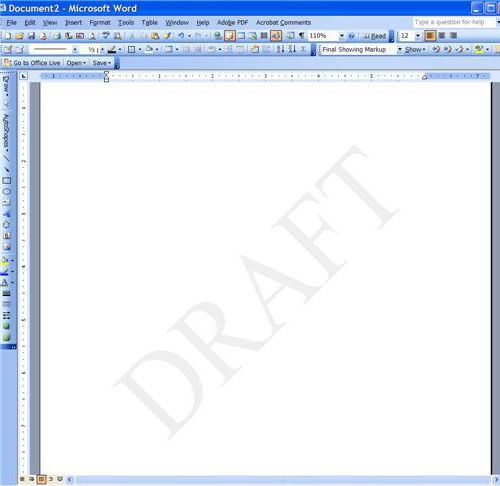
Alors, considérons comment faire un substrat dans le "Word".Trois options seront démontées ci-dessous. Le premier consiste à insérer un arrière-plan standard. La seconde - en créant le vôtre. Et le troisième vous permettra d'ajouter différents substrats dans un document.
Comment faire un substrat dans le "Word" en utilisant des outils standards pour cela?
Et c'est assez simple.Tout d'abord, vous devez aller à l'onglet "Conception" ("Mise en page"). Dans cet onglet, cliquez sur le bouton "Arrière-plan", qui se trouve dans la barre d'outils dans la zone "Page Background".

Après avoir cliqué sur le bouton ci-dessous, la fenêtre apparaîtra, dans lequi vous sera offert un choix de différents types de substrats. Comme vous pouvez le voir, pour une meilleure navigation, ils sont divisés en groupes: "Déclaration de limitation de responsabilité", "Secret" et "Urgent". Vous avez juste besoin de sélectionner celui requis et cliquez dessus avec le bouton gauche de la souris.
C'est tout. Vous avez appris à faire un substrat dans le "Word" en utilisant les modèles disponibles pour le programme.
Mais que faire si vous n'avez pas trouvé l'option dont vous avez besoin dans la liste? Voyons comment faire un soutien dans le "Vord" vous-même.
Vous, comme la dernière fois, vous devez aller à l'onglet "Design" et cliquer sur le bouton "Substrate". Seulement cette fois dans le menu déroulant, vous devez sélectionner l'élément "Substrat réglable".
La fenêtre "Substrat imprimable" s'ouvre.Il sera utilisé pour définir l'arrière-plan à ajouter. Tout d'abord, réglez l'interrupteur sur "Image" ou "Texte" en fonction de ce que vous voulez utiliser.

Si vous décidez d'utiliser une image, définissez l'échelle et utilisez le bouton "Sélectionner" pour créer un chemin d'accès à l'image.
Si vous utilisez du texte, alors vous avez besoinspécifiez d’abord la langue du texte à saisir, puis entrez directement le texte lui-même, sélectionnez sa police, sa couleur et sa taille Vous pouvez également déterminer sa position - horizontalement ou en diagonale.
Il ne reste plus qu’à appuyer sur le bouton OK et le support que vous avez créé apparaîtra sur la feuille. Vous savez maintenant comment créer un substrat différent dans le "mot", de sorte qu'il ne ressemble à aucun des éléments proposés.
Les utilisateurs se demandent souvent comment faireplusieurs substrats dans la Parole. Pas étonnant: les développeurs n'ont tout simplement pas prévu cette possibilité. Mais il y a un petit truc, qui sera discuté maintenant.
Au lieu du substrat, vous pouvez insérer différents motifs sur différentes feuilles et les rendre translucides, de sorte qu'ils ne puissent pas être distingués des substrats eux-mêmes. À propos, des images peuvent être trouvées sur Internet.
Alors, commencez par ajouter une image. Pour ce faire, allez dans l'onglet "Insérer" et dans la zone "Illustrations", cliquez sur le bouton du même nom. Maintenant, dans "Explorer", spécifiez le chemin d'accès à l'image et ouvrez-la.
Cliquez sur l'image et allez dans l'onglet "Format". Là, cliquez sur le bouton "Text Wrap" et dans le menu déroulant, sélectionnez "Derrière le texte".
Il ne reste plus qu'à rendre la photo grise et transparente.Pour cela, dans le même onglet, cliquez sur "Correction", puis dans le menu, sélectionnez "Options de correction d'image". Dans la fenêtre à droite du groupe "Couleur de l'image" en regard de l'élément "Repeindre", cliquez sur l'icône. Dans la liste déroulante, sélectionnez "Gris 25%, couleur d'arrière-plan clair 2".
C'est tout - le support impromptu est prêt.


























